戴尔笔记本重装 Win10 系统的完美指南
当您的戴尔笔记本运行变得迟缓,或者系统出现各种难以解决的问题时,重装系统往往是一个有效的解决办法,就来为您详细介绍戴尔笔记本重装系统 Win10 的步骤和教程,让您轻松应对系统重装的挑战。
在开始之前,请确保您已经备份了重要的文件和数据,因为重装系统会清除电脑上的所有内容。
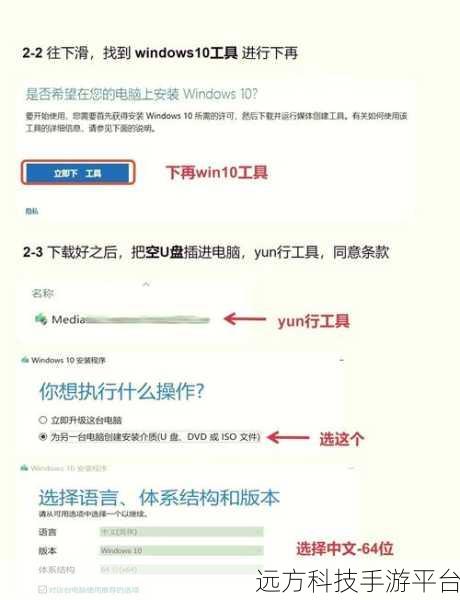
第一步,准备工作,您需要一个容量足够的 U 盘(8GB 或以上),一台可以正常上网的电脑,以及从微软官方网站下载的 Windows 10 系统镜像文件,将 U 盘插入正常上网的电脑,然后使用微软官方提供的工具(如 Media Creation Tool)将 Windows 10 系统镜像写入 U 盘,制作成系统安装盘。
第二步,进入戴尔笔记本的 BIOS 设置,在笔记本开机时,连续按下特定的按键(通常是 F2 或 F12),进入 BIOS 界面,在 BIOS 中,找到“Boot”选项,将 U 盘设置为第一启动项。
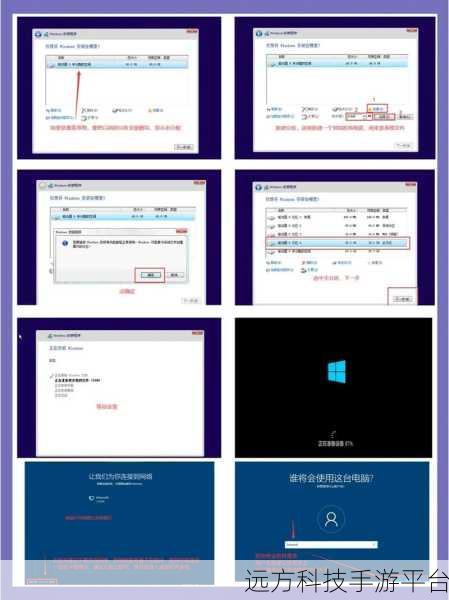
第三步,开始安装系统,保存 BIOS 设置并重启笔记本,此时笔记本将从 U 盘启动,进入 Windows 10 安装界面,按照提示选择语言、版本等信息,然后点击“下一步”,在“安装类型”中选择“自定义:仅安装 Windows(高级)”。
第四步,分区和格式化,在这一步,您可以根据自己的需求对硬盘进行分区和格式化,如果您的笔记本之前已经分好区,并且没有重要数据需要保留,可以直接选择系统安装的分区,然后点击“格式化”。
第五步,等待系统安装,系统安装过程中,笔记本会自动重启多次,这是正常现象,请耐心等待,在安装过程中,您需要根据提示设置一些基本信息,如用户名、密码等。
第六步,系统安装完成,当系统安装完成后,您将进入 Windows 10 的桌面,您还需要安装戴尔笔记本的驱动程序,可以从戴尔官方网站下载对应的驱动程序进行安装。
下面为您介绍一款轻松有趣的小游戏——《跳一跳》。
《跳一跳》的玩法非常简单,您只需长按屏幕,控制角色在不同的方块之间跳跃,每个方块的停留时间和距离都需要您精准把握,以获得更高的分数,操作方式就是通过手指长按屏幕的时间长短来控制跳跃的力度和距离。
问答:
1、重装系统后戴尔笔记本的原有驱动还在吗?
答:重装系统会清除所有数据,包括原有驱动,需要重新安装。
2、重装系统过程中如果出错怎么办?
答:如果出错,建议重新按照步骤操作,或者联系戴尔客服寻求帮助。
3、安装 Windows 10 系统对戴尔笔记本的配置有要求吗?
答:只要戴尔笔记本不是过于老旧,都能满足 Windows 10 的基本配置要求,但建议在微软官方网站查看具体的配置要求。